Cara Format Disk APFS Menjadi NTFS di Windows Dalam 2 Menit!
Cara Mengganti Ekstensi APFS Menjadi NTFS di Windows! – Seperti yang telah kita ketahui bersama, APFS adalah salah satu dari sekian banyak ekstensi penyimpanan yang di support oleh system operasi MacOs. APFS sendiri merupakan kepanjangan dari Apple File System yang secara khusus memang ditujukan untuk kebaikan ekosistem dari apple itu sendiri.
Ekstensi APFS ini sekarang lebih sering digunakan karena portabilitas dan fitur-fiturnya yang mumpuni, termasuk banyak dipilih ketika sedang melakukan instalasi Hackintosh di laptop windows. Pada intinya kalau semisal kita punya media penyimpanan dengan ekstensi APFS, maka kita tidak bisa membukanya di windows. Untuk membuka di windows kita harus merubahnya menjadi NTFS.
Yang sekarang menjadi masalah adalah apabila setelah mencoba hackintosh lalu kita memutuskan untuk Kembali ke windows, apa langkah yang harus dilakukan? Mengingat ekstensi APFS ini tidaklah terbaca di system operasi windows, namun ia masih bisa untuk dideteksi sebagai penyimpanan. Ini bisa dicek di Device Manager windows dan di bagian Disk Drive pasti akan terbaca, tetapi sekali lagi kita tidak bisa mengakses file-file yang ada di dalamnya.
Sekarang kita memasuki ke pembahasan inti, bagaimana sih sebenarnya cara untuk mengganti ekstensi file dari APFS menjadi NTFS menggunakan komputer windows?
Perlu diperhatikan bahwa mengganti ekstensi file sebuah media penyimpanan akan sama saja dengan memformat seluruh isi dari media penyimpanan tersebut.
Cara Memformat Penyimpanan APFS Menjadi NTFS di Windows
Sebelum memasuki langkah untuk memformat, pastikan kamu telah memahami bahwa seluruh data yang ada dalam drive APFS akan hilang ketika kita mengganti formatnya. Usahakan hardisk ataupun SSD yang berformat APFS tersebut menancap pada komputer temen-temen, bisa melalui slot SATA ataupun M.2
Berikut ini langkah yang bisa dilakukan:
1. Masuk ke command prompt dengan cara klik tombol windows dan ketikkan CMD. Jalankan command prompt tersebut dengan mode administrator. Caranya dengan klik kanan dan pilih Run as Administrator.
2. Jika command prompt telah terbuka, maka kamu harus memasukkan beberapa baris kode untuk melakukan format disk APFS kamu. Caranya akan saya taruh di bawah ya
Langkah Format Disk APFS Menjadi NTFS Melalui Command Prompt Windows
Saya telah menganggap bahwa kamu sudah masuk ke dalam layar command prompt. Selanjutnya masukkan satu persatu kode di bawah ini dan simak gambar dengan baik.
Catatan: tekan enter setiap selesai mengetik perintah.
- Ketikkan diskpart pada cmd, selanjutnya ketikkan list disk. Cara ini untuk membuka daftar disk yang telah terbaca pada laptop kamu. Di dalamnya nanti akan muncul seluruh daftar disk dan tugas sekarang adalah memilih disk manakah yang mau diformat.
- Asumsikan disk yang ingin diformat adalah disk nomor 1 (sesuaikan dengan disk kamu ya), maka ketikkan perintah select disk 1 (sesuaikan angka dengan nomor disk).
- Setelah selesai memilih disk yang akan diformat, silahkan ketikkan perintah clean. Ini berfungsi untuk melakukan perintah format kepada disk.
- Setelah selesai di format, ketikkan perintah list disk, ketik create partition primary. Ini ditujukan untuk membuat partisi inti.
- Setelahnya, ketik perintah select partition 1 (sesuaikan dengan nomor disk) dan ketikkan perintah active. Ini untuk mengaktifkan disk yang selesai kamu format tadi. Setelah ini kita tinggal memberi ekstensi dan nama disk.
- Untuk mengubah jenis ekstensi, ketikkan perintah format FS=NTFS label=(NamaDiskYangKamuMau) quick. Misalnya seperti ini format FS=NTFS label=DiskUntukGame quick. Disini kata yang ditulis harus bersambung dan tidak bisa dipisah spasi. Di proses ini biasanya harus menunggu selama beberapa detik sebelum lanjut ke proses lain.
- Langkah terakhir tinggal berikan kode nama untuk disk yang telah selesai kamu rubah ekstensinya tersebut. Bisa menjadi E, F, G ataupun abjad lainnya dengan cara ketikkan perintah assign letter=E (abjad yang kamu mau-terserah)
- Selesai, tinggal ketikkan exit sebanyak dua kali dan selamat!
Kalau dirangkum kode perintahnya adalah sebagai berikut ini:
diskpart
list disk
select disk 1 (atau berapapun bebas)
clean
list disk
create partition primary
select partition 1 (sesuaikan dengan punyamu)
active
format FS=NTFS label=NamaDisk quick
assign letter=E (sesuaikan mau abjad apa)
exit
exit
Panduan Gambar Langkah Format Disk APFS Menjadi NTFS Dalam Sistem Operasi Windows

|
| Proses perintah diskpart > list disk > select disk 1 > clean |
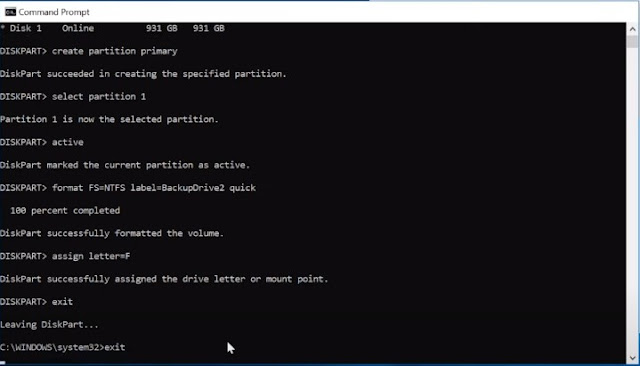
|
| Proses perintah create partition primary sampai selesai |
Kesimpulan
Seperti itulah cara untuk melakukan proses format dari drive berekstensi APFS (Apple File System) menjadi NTFS sehingga sekarang disk kamu bisa terbaca dan bisa digunakan di system operasi windows. Cara ini secara default bisa dilakukan hanya dalam durasi 2 menit saja selama kamu bisa fokus dan konsentrasi pada setiap baris perintah cmd.
Terima kasih telah membaca, apabila kamu merasa terbantu dengan adanya artikel ini mohon untuk di share ke temen-temen kamu ya!
Sampai jumpa di artikel pembahasan komputer lainnya, see u!

